Guida introduttiva: Creare una coda e aggiungere un messaggio con il portale di Azure
Questa guida introduttiva illustra come usare il portale di Azure per creare una coda in Archiviazione di Azure, aggiungere messaggi e rimuoverli dalla coda.
Prerequisiti
Per accedere ad Archiviazione di Azure è necessaria una sottoscrizione di Azure. Se non si ha già una sottoscrizione, creare un account gratuito prima di iniziare.
L'accesso ad Archiviazione di Azure viene eseguito esclusivamente tramite un account di archiviazione. Per questa guida introduttiva, creare rapidamente un account di archiviazione usando il portale di Azure, Azure PowerShell o l'interfaccia della riga di comando di Azure. Per informazioni sulla creazione di un account di archiviazione, vedere Creare un account di archiviazione.
Creare una coda
Per creare una coda nel portale di Azure, seguire questa procedura:
Passare al nuovo account di archiviazione nel portale di Azure.
Nel menu a sinistra per l'account di archiviazione scorrere fino alla sezione Archiviazione code e quindi selezionare Code.
Selezionare il pulsante + Coda.
Digitare un nome per la nuova coda. Il nome della coda deve essere composto da caratteri in minuscolo, deve iniziare con una lettera o un numero e può contenere solo lettere, numeri e trattino (-).
Selezionare OK per creare la coda.
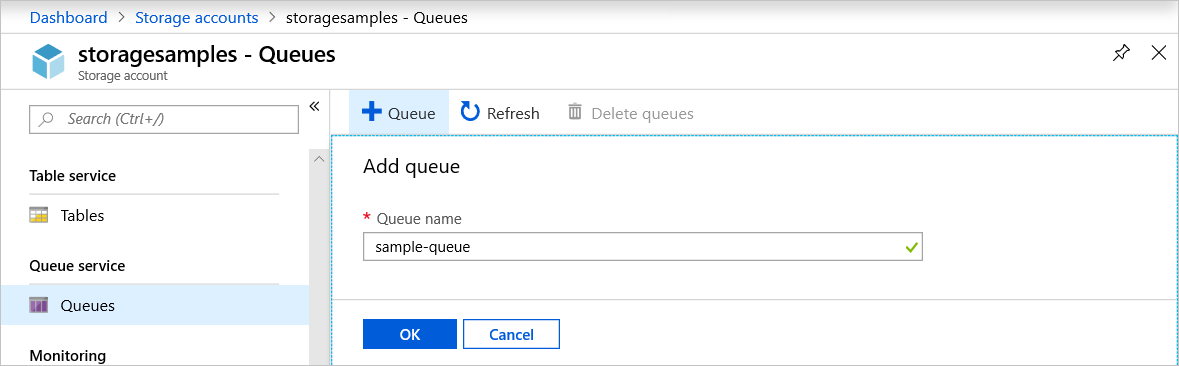
Aggiungere un messaggio
Aggiungere quindi un messaggio alla nuova coda. Il messaggio può avere una dimensione massima di 64 KB.
Selezionare la nuova coda nell'elenco delle code nell'account di archiviazione.
Selezionare il pulsante + Aggiungi messaggio per aggiungere un messaggio alla coda. Immettere un messaggio nel campo Testo del messaggio.
Specificare la scadenza del messaggio. I valori validi che è possibile immettere nel campo Scadenza tra sono compresi tra 1 secondo e sette giorni. Selezionare Messaggio senza scadenza per indicare un messaggio che rimarrà nella coda fino a quando non viene rimosso in modo esplicito.
Indicare se al messaggio deve essere applicata la codifica Base64. È consigliabile codificare i dati binari.
Selezionare il pulsante OK per aggiungere il messaggio.
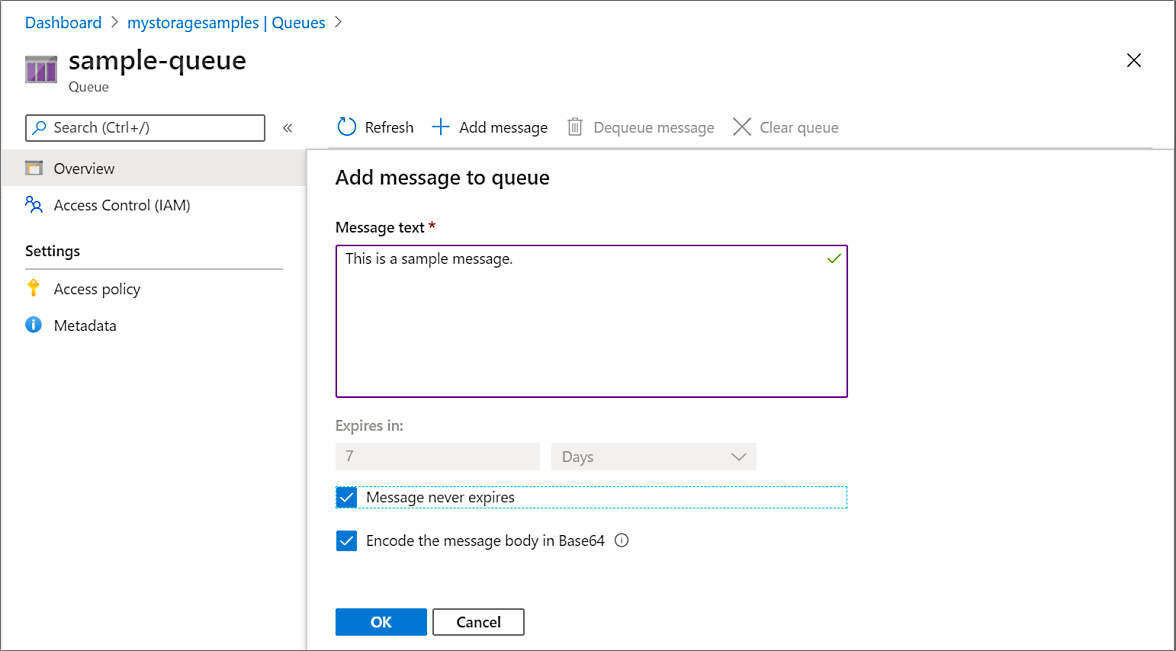
Visualizzare le proprietà del messaggio
Dopo l'aggiunta di un messaggio, il portale di Azure mostra un elenco di tutti i messaggi nella coda. È possibile visualizzare l'ID messaggio e il contenuto, la data e l'ora di inserimento e la data e l'ora di scadenza del messaggio, nonché quante volte il messaggio è stato rimosso dalla coda.
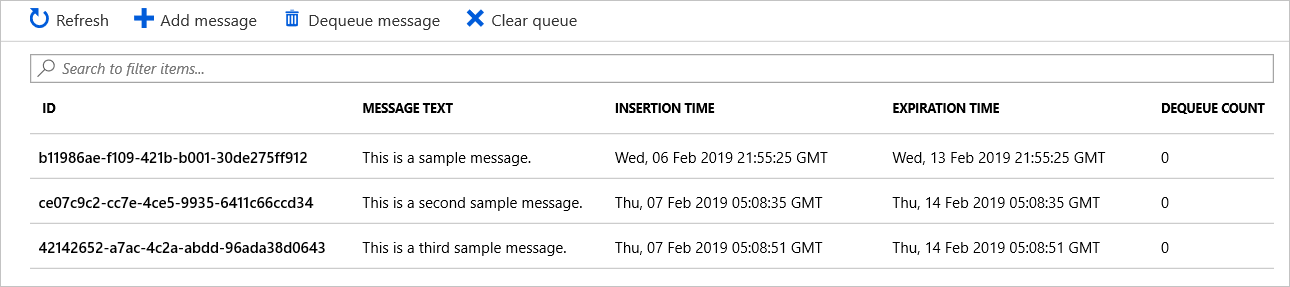
Rimuovere un messaggio dalla coda
È possibile rimuovere un messaggio dalla parte anteriore della coda con il portale di Azure. Quando si rimuove un messaggio dalla coda, il messaggio viene eliminato.
La rimozione dalla coda rimuove sempre il messaggio meno recente presente nella coda.
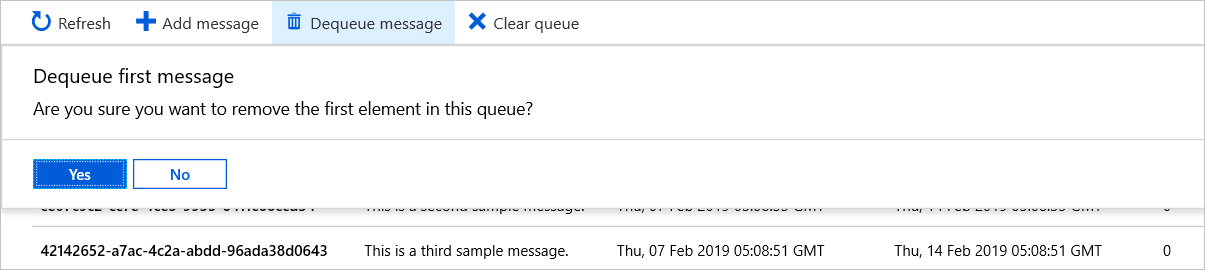
Passaggi successivi
In questa guida introduttiva è stato illustrato come creare una coda, aggiungere un messaggio, visualizzare le proprietà del messaggio e rimuoverlo dalla coda nel portale di Azure.
Commenti e suggerimenti
Presto disponibile: Nel corso del 2024 verranno gradualmente disattivati i problemi di GitHub come meccanismo di feedback per il contenuto e ciò verrà sostituito con un nuovo sistema di feedback. Per altre informazioni, vedere https://aka.ms/ContentUserFeedback.
Invia e visualizza il feedback per